Asegúrese de verificar si el controlador del monitor está actualizado
- Algunos usuarios informaron que su monitor LG no se detecta en Windows 10 y esto comúnmente está relacionado con un error del controlador.
- Si su dispositivo no es reconocible, debe ejecutar el solucionador de problemas del sistema operativo para analizar el problema.
- Como solución eficaz, actualizar el controlador de pantalla puede suponer una diferencia considerable.
- El soporte de una herramienta dedicada resultó ser una de las opciones más valiosas si su monitor LG no se detecta en Windows 10.

Los monitores son algunos de los componentes de hardware esenciales de su PC. Por ello, mantenerlos funcionando en óptimas condiciones es obligatorio. Sin embargo, algunos usuarios informaron que su monitor LG no se detecta en Windows 10. Después de realizar la investigación, descubrimos que este problema ocurre tanto en los monitores primarios como en los secundarios.
Generalmente, los monitores no funcionan debido a alguna tarjeta de video defectuosa o algunos problemas relacionados
al controlador de gráficos. Tenga en cuenta que también es posible encontrar fallas en el monitor sin ningún motivo específico. Veamos las soluciones para resolver el problema del monitor LG no detectado en Windows 10.¿Por qué no se detecta el monitor LG en Windows 10?
Después de investigar un poco, hemos deducido una lista de razones por las que el monitor LG no se detecta en Windows 10:
¿Cómo probamos, revisamos y calificamos?
Hemos trabajado durante los últimos 6 meses en la construcción de un nuevo sistema de revisión sobre cómo producimos contenido. Al usarlo, posteriormente rehicimos la mayoría de nuestros artículos para brindar experiencia práctica real en las guías que creamos.
Para más detalles puedes leer cómo probamos, revisamos y calificamos en WindowsReport.
- El cable esta dañado: Lo más probable es que El cable de conexión está defectuoso. y está causando el problema.
- El controlador de gráficos no está actualizado.: Debe asegurarse de que el El controlador de gráficos de su PC está actualizado. para evitar problemas relacionados con su monitor.
- Su monitor no está conectado a una fuente de alimentación: Debe asegurarse de que el monitor esté conectado a una fuente de alimentación para que se encienda. Puede parecer una tontería, pero muy a menudo, las tonterías pueden ser motivo de grandes problemas.
- Hay algún problema con tu GPU: Si hay algún problema de hardware interno con su GPU, se activarán varios problemas con el monitor.
¿Cómo puedo hacer para que mi monitor LG sea reconocido en Windows 10?
Antes que nada hay que:
- Asegúrese de que su monitor esté encendido correctamente. Si la alimentación de su PC funciona, pero el monitor no, podría estar relacionado con el cable de alimentación de su monitor LG. Puede verificar si hay una luz de espera cuando su monitor está enchufado.
- Además, también puedes intentar conectar el monitor a otros dispositivos para ver si se detecta.
- Si nada de esto funcionó, te recomendamos comprobar si reemplazar el cable de alimentación LG solucionará este molesto problema.
1. Actualizar ventanas
- presione el Ganar + I botones para abrir Ajustes.
- Seleccionar Actualización y seguridad.

- Haga clic en actualizacion de Windows en el panel izquierdo.
- Haga clic en Buscar actualizaciones en el lado derecho.

Si hay una nueva actualización disponible, su sistema le pedirá que la instale. Instale la última actualización de inmediato y verifique si esto resuelve el problema o no. A veces, la mejor opción para reparar los componentes de su hardware es mantener su sistema operativo siempre actualizado.
2. Ejecute el solucionador de problemas
2.1 Usar configuración
- presione el Ganar + I botones para abrir Ajustes.
- Haga clic en Actualizar & Seguridad.

- En el panel izquierdo, seleccione Solucionar problemas.

- Haga clic en Hardware y dispositivos A la derecha.
- Siga las instrucciones que aparecen en pantalla para probar el solucionador de problemas.
- Windows buscará problemas automáticamente y los solucionará.
- Error de inicio del enrutador: cómo solucionar este problema de Altice One
- Solución: ITVX no funciona en Firestick: 5 soluciones probadas
2.2 Usar el símbolo del sistema
- Abre el Comenzar menú.
- Abierto Símbolo del sistema y ejecutarlo como administrador.

- Escriba el siguiente comando y presione Ingresar.
msdt.exe -id DeviceDiagnostic
- Hacer clic Próximo.

- El solucionador de problemas de hardware y dispositivos comenzará a escanear su PC en busca de problemas y le pedirá que aplique las correcciones.
Para aquellos de ustedes que no lograron encontrar el Hardware y dispositivos dentro de Configuración de Windows menú, debe seguir los pasos anteriores para ejecutar el solucionador de problemas a través de Símbolo del sistema.
3. Actualizar el controlador de pantalla
- Abre el Comenzar Menú.
- Abierto Administrador de dispositivos.

- Ampliar la Monitores sección.
-
Haga clic derecho en tu monitor LG,y seleccione Propiedades.

- Selecciona el Pestaña del controlador.

- Haga clic en Actualizar controlador.

- Haga clic en Busque controladores automáticamente.

- Windows buscará automáticamente el controlador necesario y lo actualizará rápidamente.
4. Prueba el modo de compatibilidad
- Visita el Sitio web oficial de descarga de LG.
- busca tu Nombre del monitor LGy luego selecciónelo de la lista que se muestra.

- Haga clic en el rojo Ver más botón, debajo del Controladores de monitores de Windows.

- Descargar la versión necesaria.
- Haga clic derecho en el archivo de configuración del controlador y luego seleccionePropiedades.
- Clickea en elPestaña de compatibilidad.

- Marque la casilla junto aEjecuta este programa en modo compatibilidad para, y seleccione una versión anterior del sistema operativo.

- El controlador lo instalará.
- Reanudar la computadora y verifique si el problema persiste.
Teniendo en cuenta que su monitor LG no se detecta en Windows 10 debido a algunos problemas relacionados con los controladores, las opciones anteriores pueden funcionar, pero requieren mucho tiempo. Los métodos manuales pueden no ser tan útiles como probar una herramienta dedicada.
El uso de software de terceros seguramente le ahorrará mucho más tiempo, instalando, reparando y actualizando cualquiera de sus controladores de forma automática. Así, no tendrás que preocuparte por este tipo de procesos.
Le sugerimos que utilice un software recomendado llamado Actualizador de controladores Outbyte. Con la herramienta, no solo puede mantener todos sus controladores actualizados con solo unos pocos clics, sino que también puede programar análisis de controladores e incluso crear copias de seguridad de los controladores.
⇒Obtenga el actualizador de controladores Outbyte
6. Accede al soporte de LG
6.1 Leer el manual completo del monitor LG
- Visita el Sitio web oficial de soporte LG.
- Desplácese hacia abajo y haga clic en Manuales y documentos.

- Selecciona tu monitorear el tipo de producto.
- Descargar el manual en el idioma necesario.
Puedes descargar el manual tanto en inglés como en español.
6.2 Solicitar una reparación
- Visita el Sitio web oficial de soporte LG.
- Haga clic en Solicitar una reparación.

- En el Reparación de Electrodomésticos, TV/Audio/Video y Computadoras, clickea en el Iniciar una solicitud de servicio botón rojo.

- Inicie sesión en su cuenta lgo crear uno nuevo.
- Sigue las instrucciones en la pantalla.
Si ninguna de las soluciones enumeradas funcionó para su monitor LG, probablemente necesitará comunicarse con el equipo de soporte de LG. De esta manera, recibirá información más especializada sobre su problema.
Nos aseguramos de seleccionar solo las mejores opciones que deberías probar si tu monitor LG no se detecta en Windows 10. Esperamos que al menos una de estas soluciones le ayude a resolver este irritante problema.
Los dispositivos LG tienen sus problemas y escribimos sobre Código de error LG 106 en una guía separada, así que no te la pierdas.
Además, siempre puede consultar una guía completa para conocer otras formas eficientes de solucionar el problema. segundo monitor no detectado en Windows 10 asunto. Debido a que su opinión es importante para nosotros, no dude en compartir sus pensamientos en la sección de comentarios a continuación.
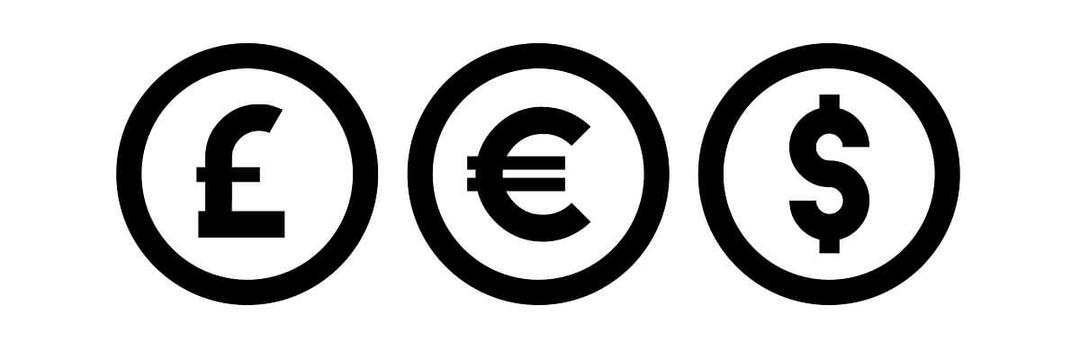
![Los mejores monitores BenQ para comprar [Guía 2021]](/f/1e9eb2037d3b6dd991f5907897d46fe5.jpg?width=300&height=460)
